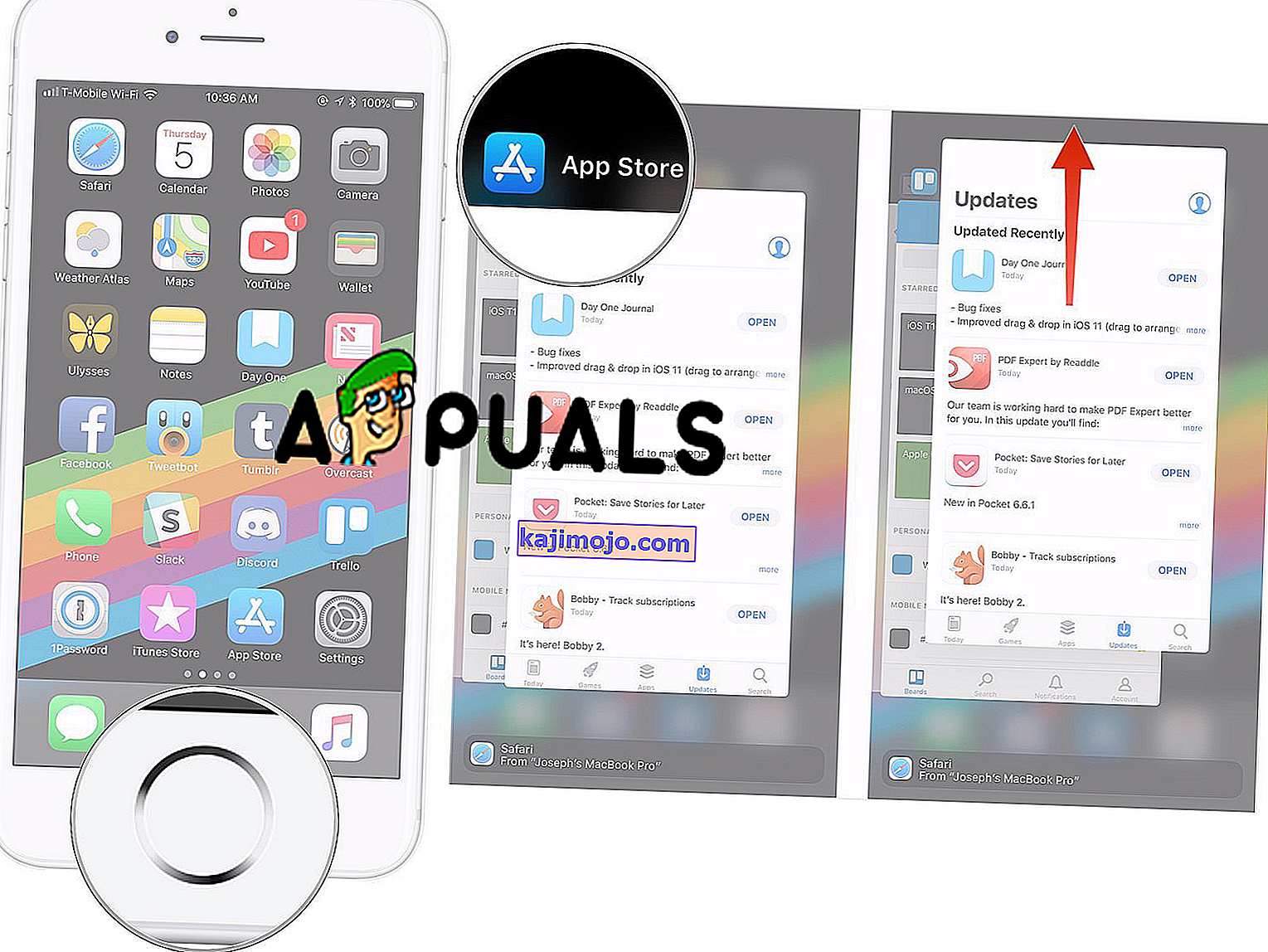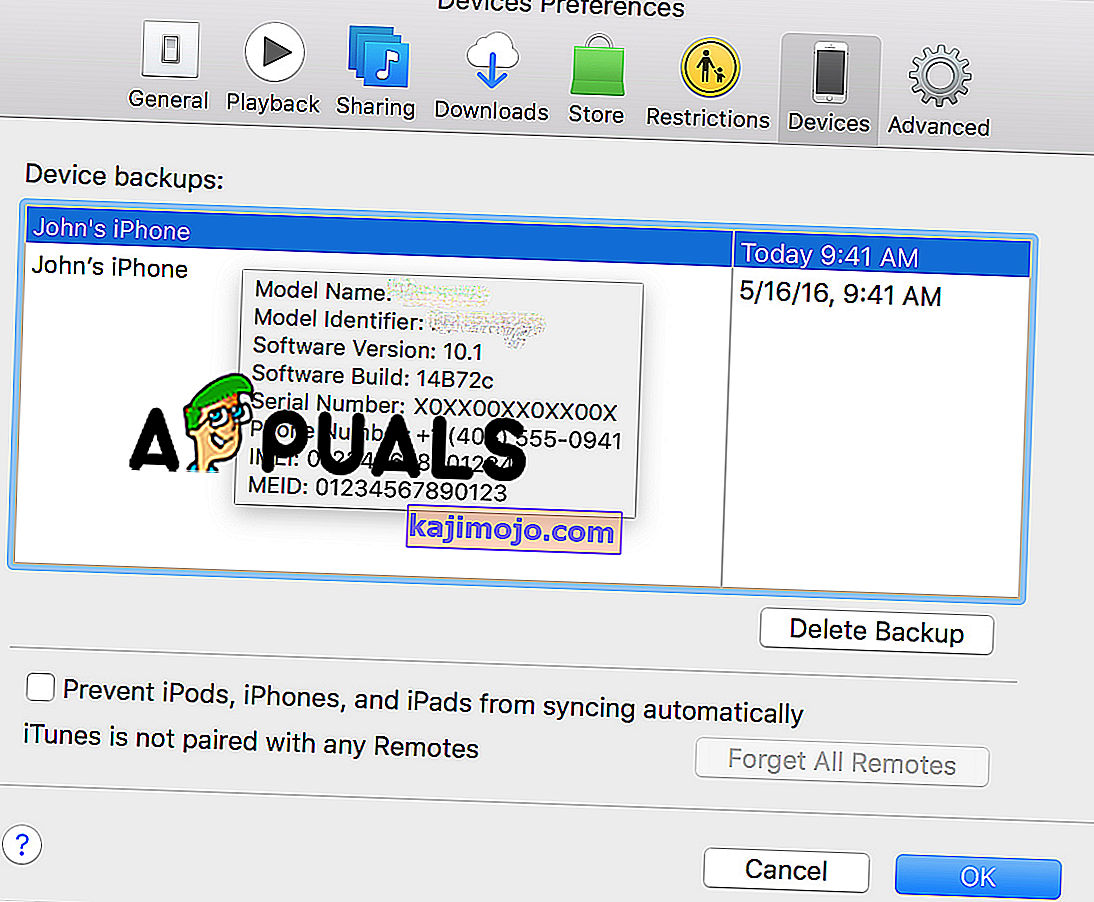Az iTunes az Apple hivatalos szoftvere, amelyet iPhone, iPad és a többi iOS eszköz eszközkezelésére használnak. Ezzel a szoftverrel felvehet képeket, zenéket, videókat, csengőhangokat és mindent, amire vágyik iOS-eszközén. Ezenkívül frissítheti, visszaállíthatja, biztonsági másolatot készíthet a kívánt adatokról és még sok minden mást. De néha előfordulhat, hogy az iTunes hibákat okoz, és egyikük az „ iTunes Sync Session Failed to Started” .

Számos oka lehet annak, hogy ez a hiba előfordulhat, és a szinkronizálás nem indul el, de a leggyakoribbak a következők: néhány futó alkalmazás leállítja a szinkronizálási folyamatot, hiányoznak a szükséges iTunes-ellenfelek, elavult iTunes és alkatrészszoftverek, sérült iTunes szoftverek vagy iTunes könyvtár, hibás vagy hiányos iTunes telepítés és az iTuneshoz kapcsolódó összetevők telepítése stb. Ha ezzel a hibával szembesül, ne aggódjon, ebben a cikkben bemutatjuk, hogyan lehet megszabadulni és megoldani az „iTunes Sync Session Failed to Start” hibát.
Mielőtt elkezdené megoldásainkat a sikertelenül induló szinkronizálási munkamenet kijavításához, javasoljuk, hogy győződjön meg róla, hogy működőképes USB-kábelt vagy megfelelő USB-kábelt szerez, majd indítsa újra iPhone-ját és számítógépét, vagy lépjen ki az iTunes-ból, majd -indítsd el. És meg kell jegyeznünk, hogy ezek a módszerek sok felhasználónak segítettek a probléma megoldásában.
1. módszer. Alkalmazások kényszerítése.
Mint mondtuk, mielőtt az alkalmazások futtatása leállíthatja a szinkronizálási folyamatot, és ennek oka lehet a szinkronizálás megkezdésének sikertelen elindítása. Az alkalmazások bezárásának kikényszerítése lehet a legjobb és legegyszerűbb dolog, amelyet megpróbálhat megoldani a szinkronizálási munkamenet elindításának sikertelensége miatt. Az alkalmazások bezárásának kényszerítéséhez tegye a következőket.
- Oldja fel iPhone készülékét.
- Lépjen a Kezdőképernyőre.
- Nyomja meg kétszer a Kezdőlap gombot. A háttérben futó összes alkalmazás megjelenik a képernyőn. Görgessen felfelé, és bezárhatja a futó alkalmazásokat.
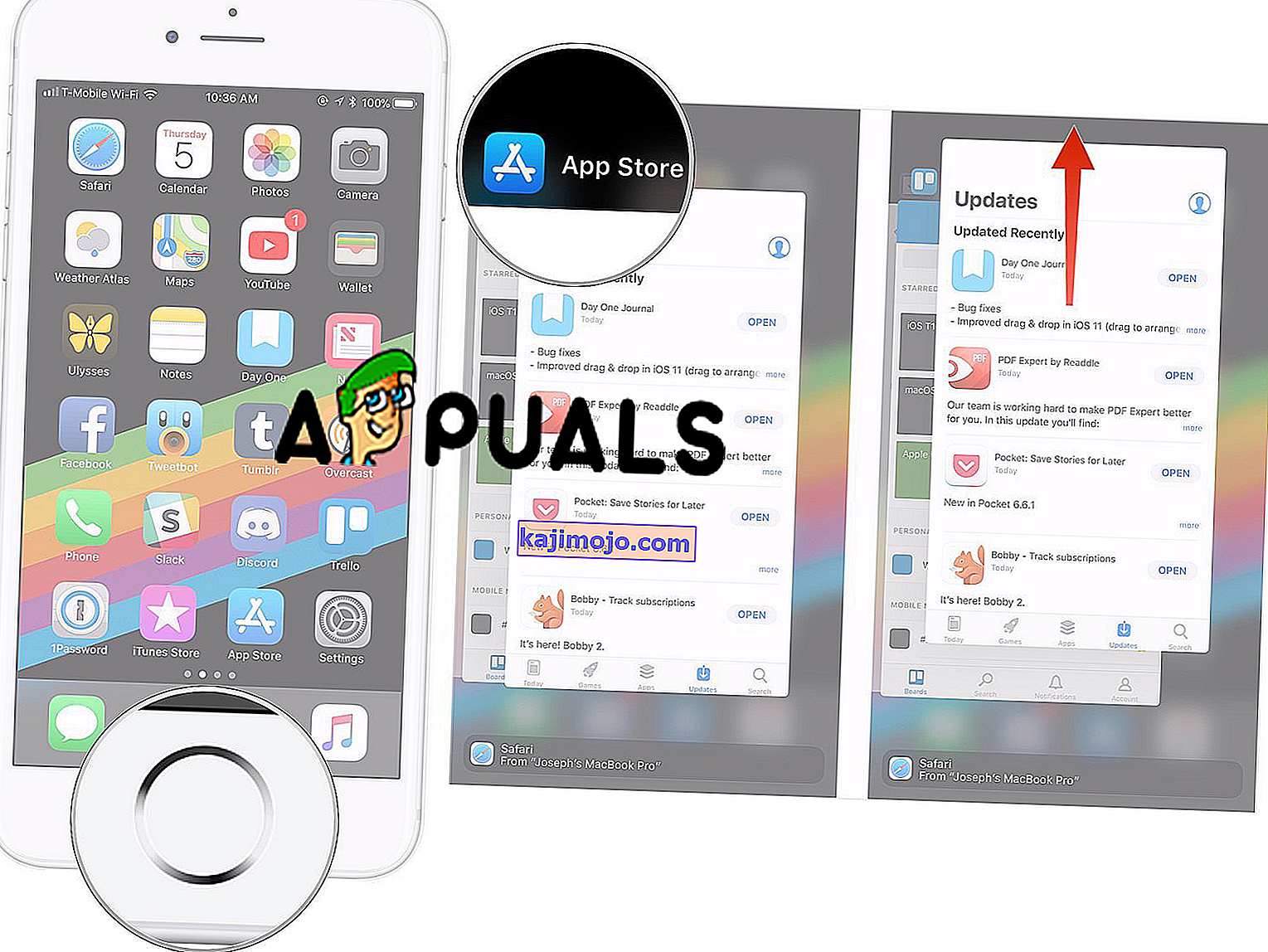
Megjegyzés : Az iPhone X és az újabb modelleken nincs Home gomb, így az iPhone X, iPhone XS, iPhone XS Max és iPhone XR futó alkalmazások bezárásának egyetlen módja eltér.
- Húzza felfelé a képernyő alját .
- Ezután szüneteltesse ujját a képernyő közepén egy másodpercig, amíg az összes alkalmazáskártya meg nem jelenik .
2. módszer. Az iTunes frissítése.
A probléma azért merülhet fel, mert az iTunes régi verzióját használja, és a legegyszerűbb megoldás csak a frissítések ellenőrzése, és ha van újabb verzió, töltse le és telepítse.
- Nyissa meg az iTunes alkalmazást PC-jén vagy Mac-jén.
- Nyissa meg a Súgó lapot a felső menüből.
- Kattintson a Frissítések keresése elemre. Ha rákattint erre az opcióra, az iTunes megkezdi a frissítések keresését és telepíti őket, ha van újabb frissítés.

Ez a módszer megoldja az iTunes problémáját, ha a szoftver elavult. Ha az iTunes naprakész, próbálja ki a második módszerünket.
3. módszer. A szinkronizációs munkamenet javítása A korábbi biztonsági mentések törlésével nem sikerült elindulni.
A szinkronizálás befejezése közben az iTunes nem hoz létre új biztonsági mentési fájlt, hanem felülírja vagy csak csatolja a régi biztonsági másolatokat. Néha az iTunes biztonsági másolata sérült lehet, ami a szinkronizálási munkamenet meghiúsulásához vezethet. És talán a legjobb megoldás a probléma kijavításához az, hogy törölje a korábbi biztonsági mentéseket.
- Nyissa meg az iTunes alkalmazást.
- Kattintson a Szerkesztés menüre.
- Kattintson a Beállítások elemre.
- Válassza ki a megfelelő eszközt.
- Törölje az előzőt.
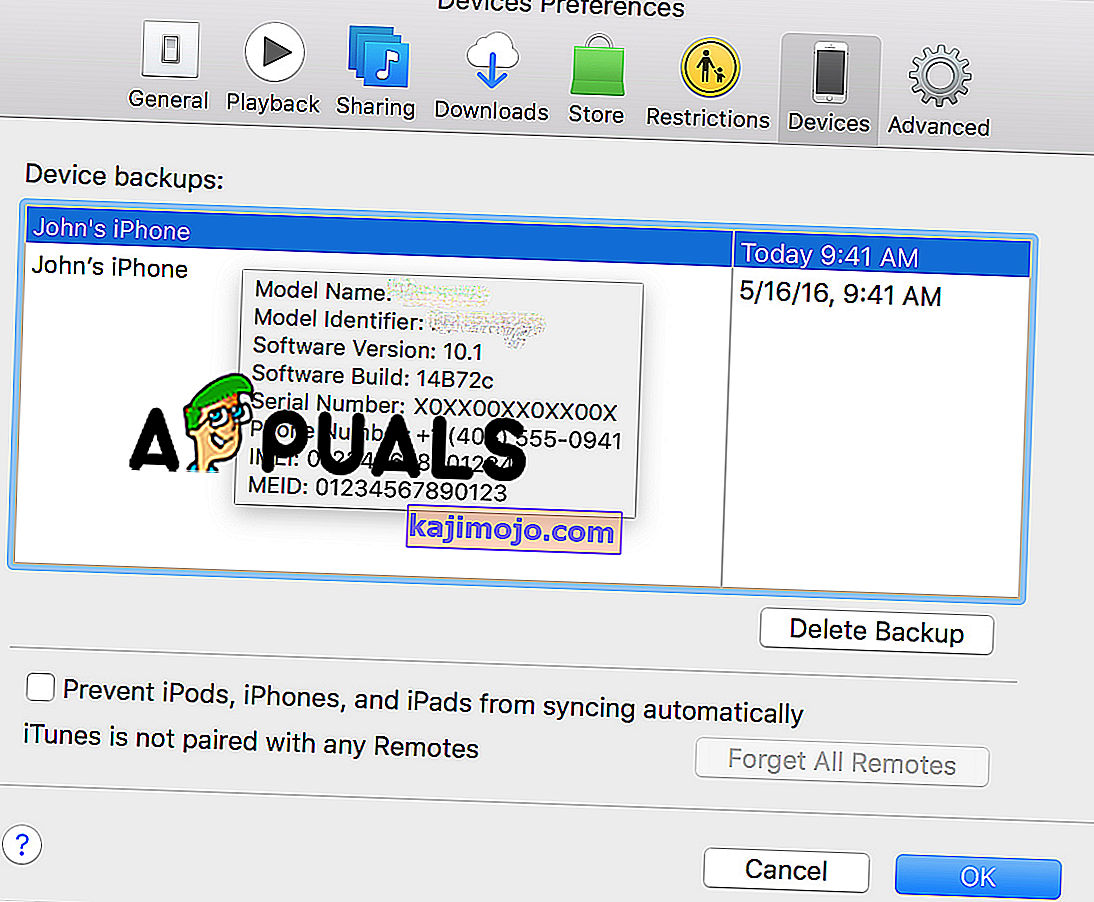
Ha engedélyezve van a Szinkronizálási előzmények visszaállítása gomb, kattintson rá.